Aufgabentypen und der Aufgabenwizard
Das Programmodul unterstützt verschiedene Aufgabentypen, die jeweils für spezifische Anwendungsfälle optimiert sind. Jeder Aufgabentyp hat eigene Eigenschaften, Eingabefelder und Bearbeitungslogiken, die sich an den Anforderungen unterschiedlicher Arbeitsabläufe orientieren.
Der Aufgabenwizard hilft dir dabei, den passenden Aufgabentyp für deine Anforderungen zu wählen und die Aufgabe korrekt zu konfigurieren. Er führt dich durch die spezifischen Einstellungen jedes Aufgabentyps und stellt sicher, dass alle notwendigen Informationen erfasst werden.
Übersicht der Aufgabentypen
| Aufgabentyp | Beschreibung | Erläuterungen |
|---|---|---|
| Aufgabe für Führungskraft | Einfache einmalige Aufgabe. Aufgabenverantwortlich ist die zuständige Person der Organisationseinheit. | Hier wird automatisch die jeweilige Führungskraft bei Zuordnung der teilnehmenden Organisationseinheit als Aufgabenverantwortlicher eingetragen. |
| Wiederkehrende Aufgabe | Wiederholende Aufgabe mit Intervallen. Aufgabenverantwortlich ist die zuständige Person der Organisationseinheit. | Wird eher selten verwendet. |
| Füge einen Infoschritt hinzu | Keine Aufgabe, sondern nur ein Info-Schritt mit Rich-Content und Verlinkung möglich. | Ideal für Verweise auf das Handbuch, Verlinkung zu Dokumenten, Videos usw. |
| Aufgabe für Experten | Aufgabe an festgelegte Fachperson innerhalb oder außerhalb des Unternehmens. | Hier werden andere Benutzer als Aufgabenverantwortliche hinterlegt. |
| Aufgabe für Program-Manager | Weise eine Aufgabe an einen Program-Manager oder Team zu. | Hier ist einer der Program-Manager als verantwortlich hinterlegt. |
| Besprechung | Hier findet eine Besprechung statt. | |
Workshop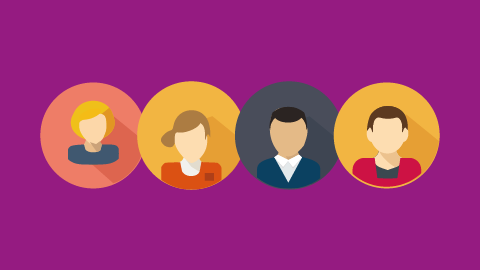 | Diese Aufgabe ist ein Workshop. | |
| Anfrage stellen | Hier können die Aufgabenverantwortlichen eine Anfrage an Benuzter oder Teams senden. | Wird eher selten verwendet. |
| Formular entwickeln | Entwickle ein eigenes Formular, über das Aufgabenverantwortliche eine Eingabe machen können. | |
| Formular: Ursachenanalyse und Maßnahmenideen | Fertiges Formular, um Ursachen zu analysieren und Maßnahmenvorschläge zu sammeln. | Standard für Ergebnis- und Maßnahmenworkshops |
| Maßnahme aus Bibliothek übernehmen | Suche nach fertigen Maßnahmenvorlagen aus deiner Organisation. | |
| Programm aus Bibliothek übernehmen | Übernimm ein fertiges Programm aus der Bibliothek. | |
| Checkliste aus Bibliothek übernehmen | Übernimm eine fertige Checkliste aus der Bibliothek. |
Der Aufgabenwizard
Mit dem Aufgabenwizard kommst du nur in Berührung, wenn du als Program-Manager in einem Programm beteiligt bist oder dir ein eigenes Programm für dich und dein Team anlegst. Dann bist du automatisch Program-Manager und hast volle Rechte.
Schritt-für-Schritt-Anleitung
Schritt 1: So sieht ein noch leeres Programm aus
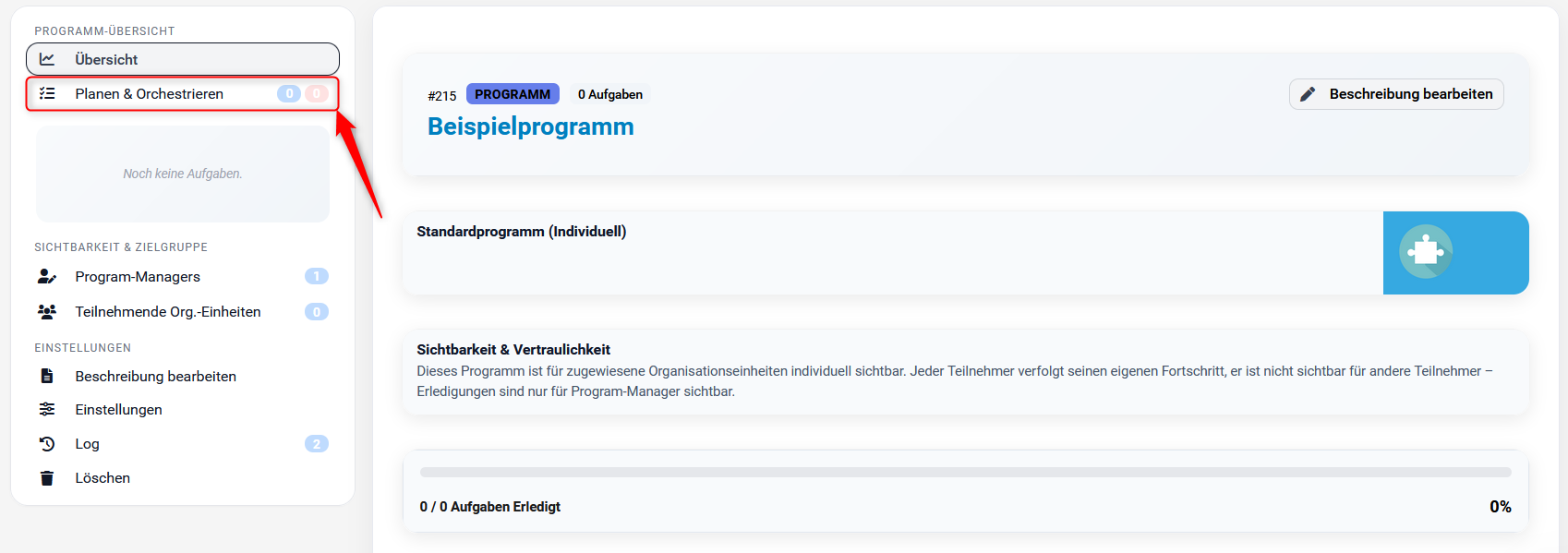 So sieht ein leeres Programm aus, wenn du es angelegt hast. Klicke auf "Planen & Orchestrieren".
So sieht ein leeres Programm aus, wenn du es angelegt hast. Klicke auf "Planen & Orchestrieren".
- Erstelle ein neues Programm oder eine Checkliste und gehe in den Bereich „Planen & Orchestrieren“.
- Hier erstellst du die Abfolge der Aufgaben (Timeline) und verwaltest deren Reihenfolge.
- Du kannst später jederzeit wieder hierher zurückkehren und Aufgaben anpassen.
💡 Tipp: Hier findest du die Anleitung für den Programm- und Checklistenwizard.
Schritt 2: Neue Aufgabe anlegen
 Dann auf "Neue Aufgabe anlegen".
Dann auf "Neue Aufgabe anlegen".
Schritt 3: Aufgabentyp auswählen
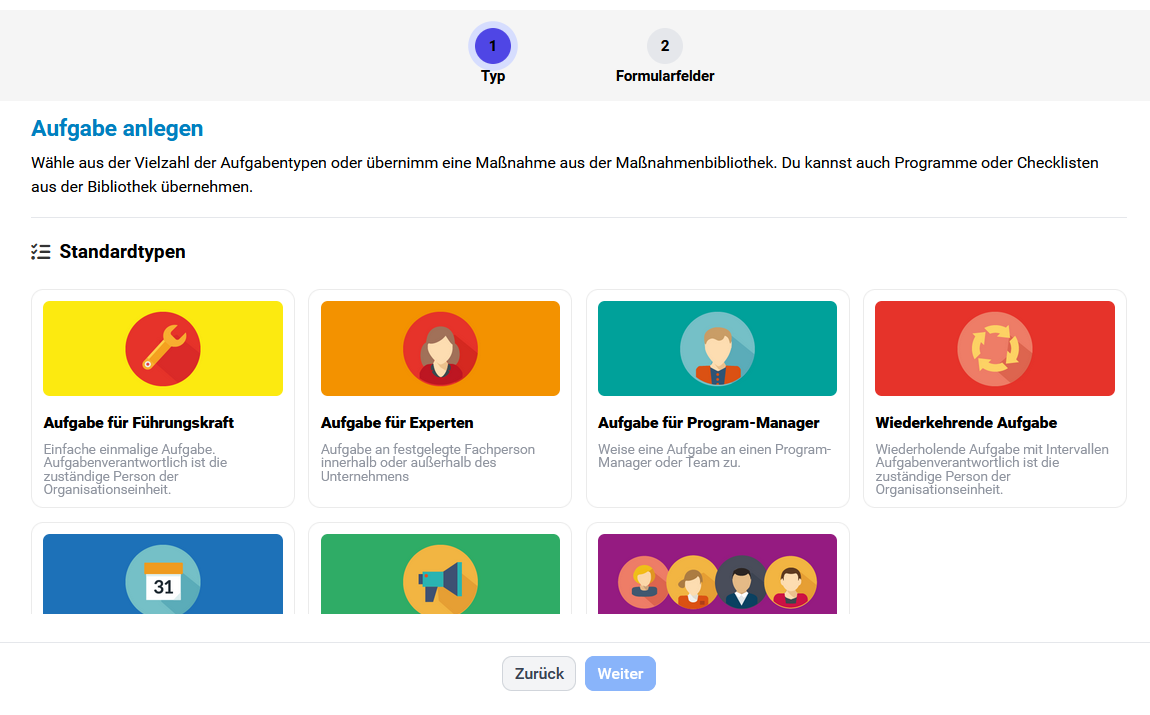 Wähle einen Aufgabentypen aus.
Wähle einen Aufgabentypen aus.
- Richte dich nach Zweck und Adressat: Führungskraft, fester Benutzer, Info-Schritt, Formular, Bibliothek, Workshop.
- Fahre mit der Maus über die Kacheln: Die Kurzbeschreibung hilft bei der Auswahl.
- Entscheidungshilfe: Wenn die Aufgabe nur informiert → „Infoschritt“. Wenn Eingaben nötig sind → „Formular“.
Schritt 4: Standardtyp - Aufgabe für Führungskraft
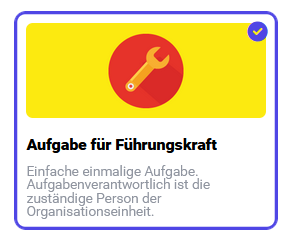 Wir beginnen mit dem Standardtypen. Das ist der Aufgabentyp für die direkte Führungskraft einer Organisationseinheit.
Wir beginnen mit dem Standardtypen. Das ist der Aufgabentyp für die direkte Führungskraft einer Organisationseinheit.
- Die verantwortliche Führungskraft wird automatisch anhand der ausgewählten Org.-Einheit hinterlegt.
- Dieser Typ eignet sich für Pflichtschritte wie „Team informieren“, „Hinweise lesen“, „Rückmeldung geben“.
- Für Aufgaben, die jemand anderes erledigen muss, besser „Aufgabe für Experten“ oder „Program-Manager“ nutzen.
Schritt 5: Titel und Beschreibung eingeben
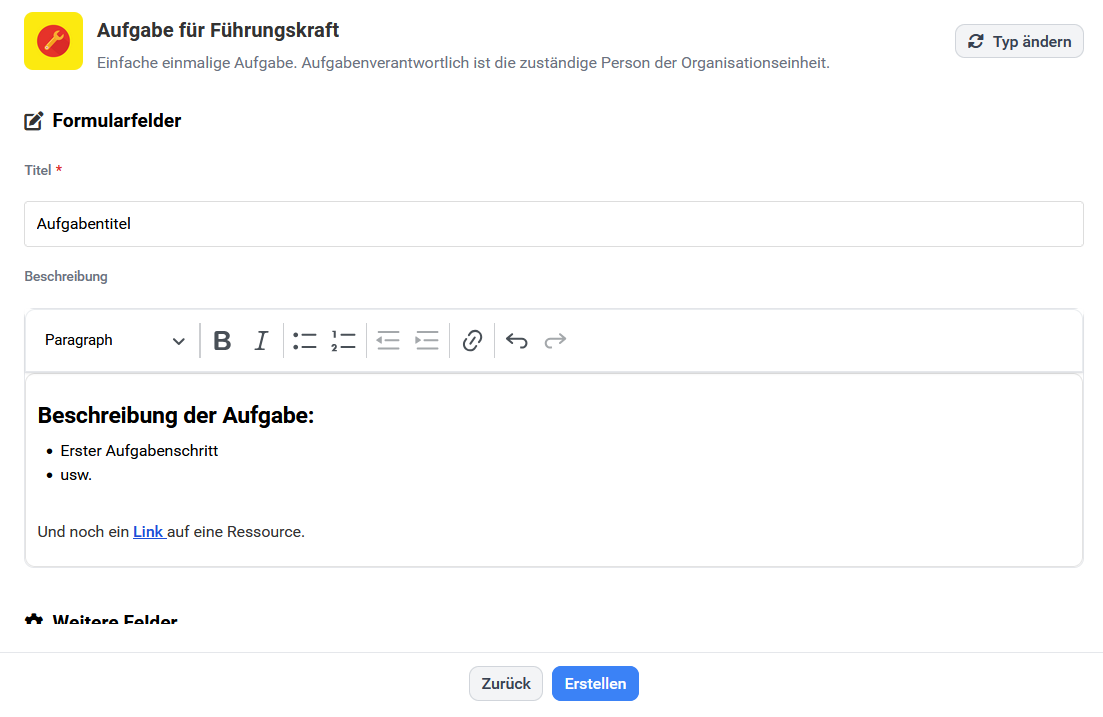 Du brauchst einen aussagekräftigen Titel und eine kurze Beschreibung. Vermeide redundante Texte - wenn die Aufgabe woanders steht, im Intranet oder einer Arbeitsanweisung, dann verlinke darauf. Speichere ab.
Du brauchst einen aussagekräftigen Titel und eine kurze Beschreibung. Vermeide redundante Texte - wenn die Aufgabe woanders steht, im Intranet oder einer Arbeitsanweisung, dann verlinke darauf. Speichere ab.
- Schreibe den Titel als Handlungsaufforderung, z. B. „Workshop-Termin festlegen“ statt „Workshop“.
- Nutze die Beschreibung für Ziel, Ergebnis und Deadline-Hinweis. Falls an anderer Stelle mehr dazu steht, dann verweise auf diese externe Ressource, z. B. auf Arbeitsanweisungen, das Prozesshandbuch, das Intranet usw.
- Speichere regelmäßig; unvollständige Entwürfe kannst du später weiterbearbeiten.
Schritt 6: Aufgabe in der Übersicht
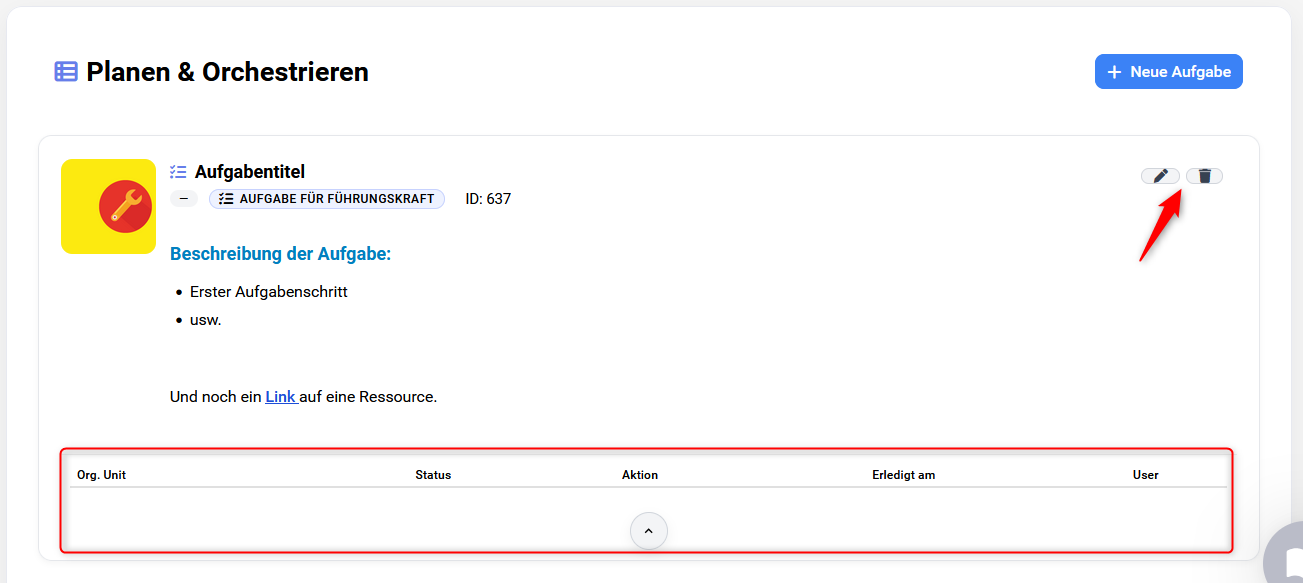 Wenn du gespeichert hast, siehst du die Aufgabe in "Planen & Orchestrieren". Du kannst erneut bearbeiten und auch löschen. Die Reihenfolge kannst du durch "Klicken & Ziehen" verändern (Drag & Drop).
Wenn du gespeichert hast, siehst du die Aufgabe in "Planen & Orchestrieren". Du kannst erneut bearbeiten und auch löschen. Die Reihenfolge kannst du durch "Klicken & Ziehen" verändern (Drag & Drop).
- Ziehe Aufgaben per Drag & Drop an die gewünschte Position; so strukturierst du den Ablauf logisch.
- Nutze „Bearbeiten“, um Texte, Verantwortliche oder Fristen anzupassen; „Löschen“ entfernt die Aufgabe.
- Plane Puffer zwischen abhängigen Aufgaben ein, damit Bearbeitende realistisch fertig werden können.
Schritt 7: Aufgabe mit festem Benutzer
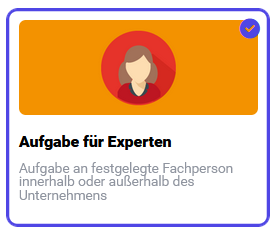 Jetzt eine Aufgabe, wo ein fester Benutzer zugewiesen wird. Später, wenn das Programm oder die Checkliste aktiviert ist, findet dieser Benutzer das Programm in seinem Dashboard und findet auch diese Aufgabe dort.
Jetzt eine Aufgabe, wo ein fester Benutzer zugewiesen wird. Später, wenn das Programm oder die Checkliste aktiviert ist, findet dieser Benutzer das Programm in seinem Dashboard und findet auch diese Aufgabe dort.
- Wähle eine konkrete Person. Führungskräfte werden diesen Aufgabentyp eher selten nutzen. Du findest in der Maßnahmenbibliothek vorgefertigte Maßnahmen mit fest hinterlegten zuständigen Personen.
- Du kannst auch Gruppen zu weisen, z.B. wenn du mit mehreren Führungskräften an einer Aufgabe arbeiten möchtest, bitte den Steuerkreis, diese Gruppe für dich anzulegen.
Schritt 8: Zuweisung eines Benutzers
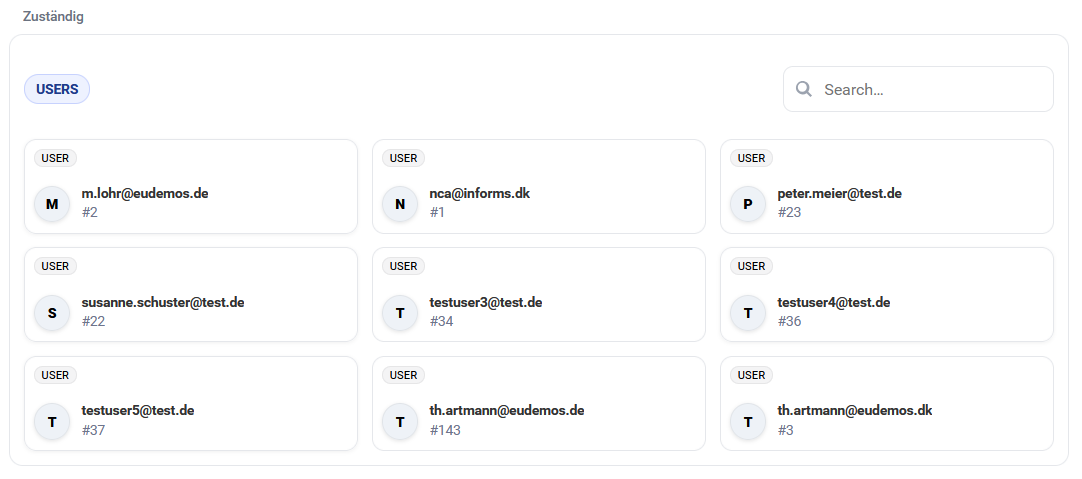 So sieht die Zuweisung eines Benutzers aus.
So sieht die Zuweisung eines Benutzers aus.
- Suche nach Namen oder E-Mail, prüfe die richtige Person und bestätige die Zuweisung.
- Optional: Füge eine kurze persönliche Notiz in der Aufgabe hinzu („Hintergrund/Erwartung/Wunsch“).
Schritt 9: Formularaufgabe erstellen
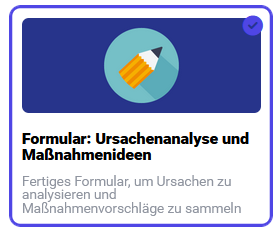 Jetzt eine Formularaufgabe.
Jetzt eine Formularaufgabe.
- Wähle „Formular entwickeln“, wenn du strukturierte Eingaben sammeln willst (z. B. Status, Entscheidungen, Anhänge).
- Halte Formulare kurz: Pflichtfelder nur dort, wo wirklich nötig; vermeide Doppelabfragen.
- Verlinke auf die Formularbuilder-Doku für Feldtypen und Validierungen.
Schritt 10: Formbuilder-Link
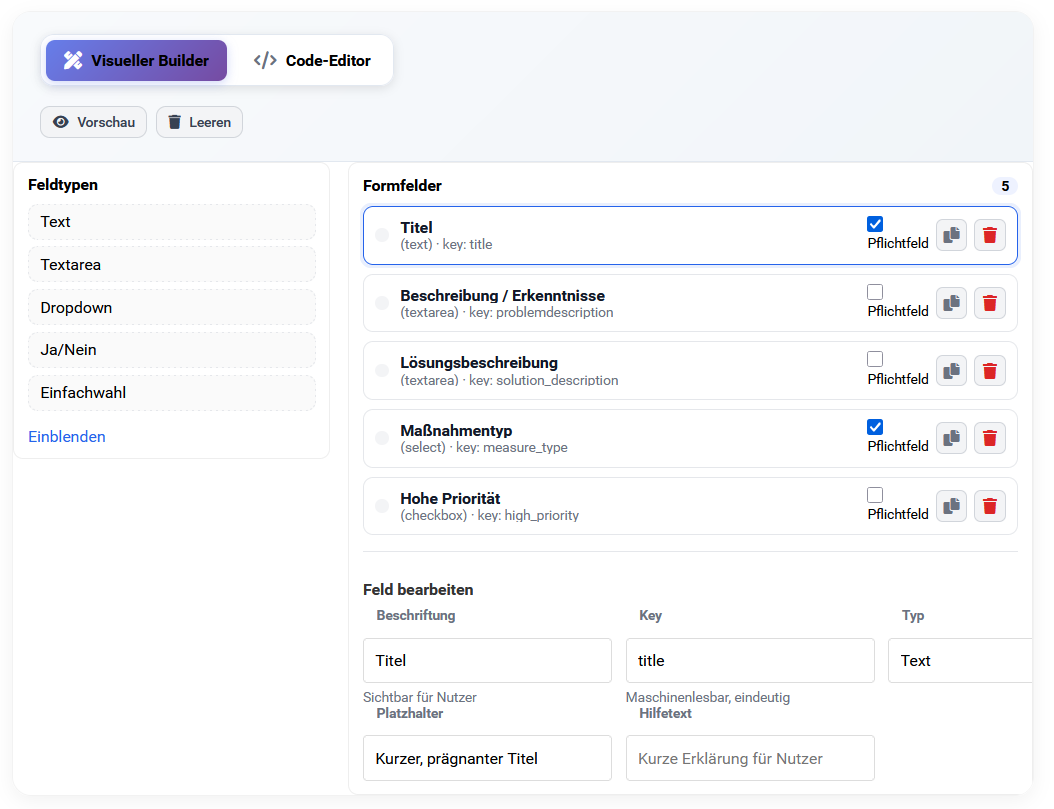 Der Formbuilder wird an dieser Stelle (Link) erklärt.
Der Formbuilder wird an dieser Stelle (Link) erklärt.
- Definiere Feldreihenfolge nach Bearbeitungslogik (oben das, was zuerst entschieden/ausgefüllt wird).
- Nutze Hilfetexte an Feldern für Qualität der Eingaben (z. B. Beispiele, erwartete Anhänge).
- Teste das Formular einmal selbst – das spart Rückfragen der Ausfüllenden.
Schritt 11: Maßnahme aus Bibliothek einbinden
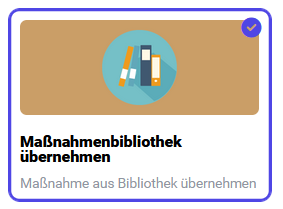 Jetzt eine Aufgabe, wo wir ein bestehendes Maßnahmenelement aus der Bibliothek einbinden.
Jetzt eine Aufgabe, wo wir ein bestehendes Maßnahmenelement aus der Bibliothek einbinden.
Schritt 12: Element auswählen
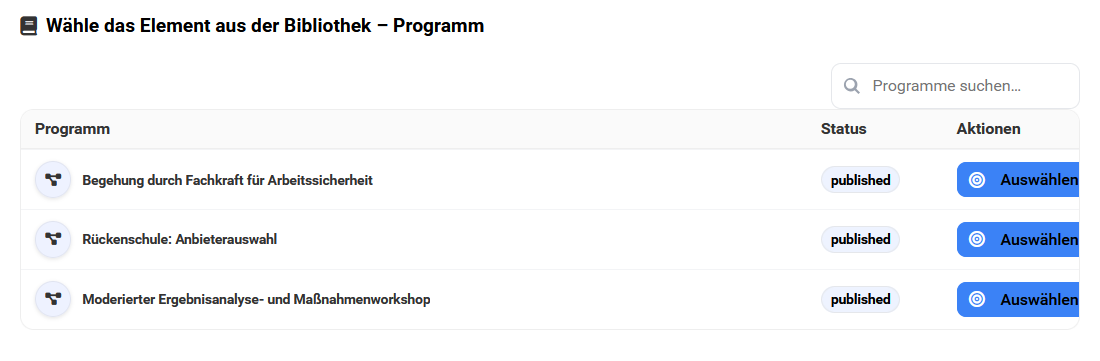 Wähle die Maßnahme aus, die du einbinden möchtest.
Wähle die Maßnahme aus, die du einbinden möchtest.
- Öffne die Bibliothek und suche nach passenden Maßnahmen.
- Binde die Maßnahme ein.
Vergiss nicht, das gesamte Programm bzw. die Checkliste zu veröffentlichen. Mehr dazu findest du hier.
Bevor du ein Programm veröffentlichst, prüfe kurz:
- Reihenfolge der Aufgaben ist logisch und vollständig
- Verantwortliche/Benutzer sind korrekt zugewiesen und informiert
- Sichtbarkeit passt (kooperativ, individuell, eigene Programme) Informiere dich über die Sichtbarkeitseinstellungen!